你可能還沒有使用過的困惑中最被低估的功能
已發表: 2025-10-09困惑正在贏得用戶的關注。最近,Comet 瀏覽器已向所有人開放,並為印度所有 Airtel 用戶免費提供 Pro 訂閱。目前,Perplexity的用戶群正在不斷增長,並且在大多數AI助手中擁有最有用的AI功能。
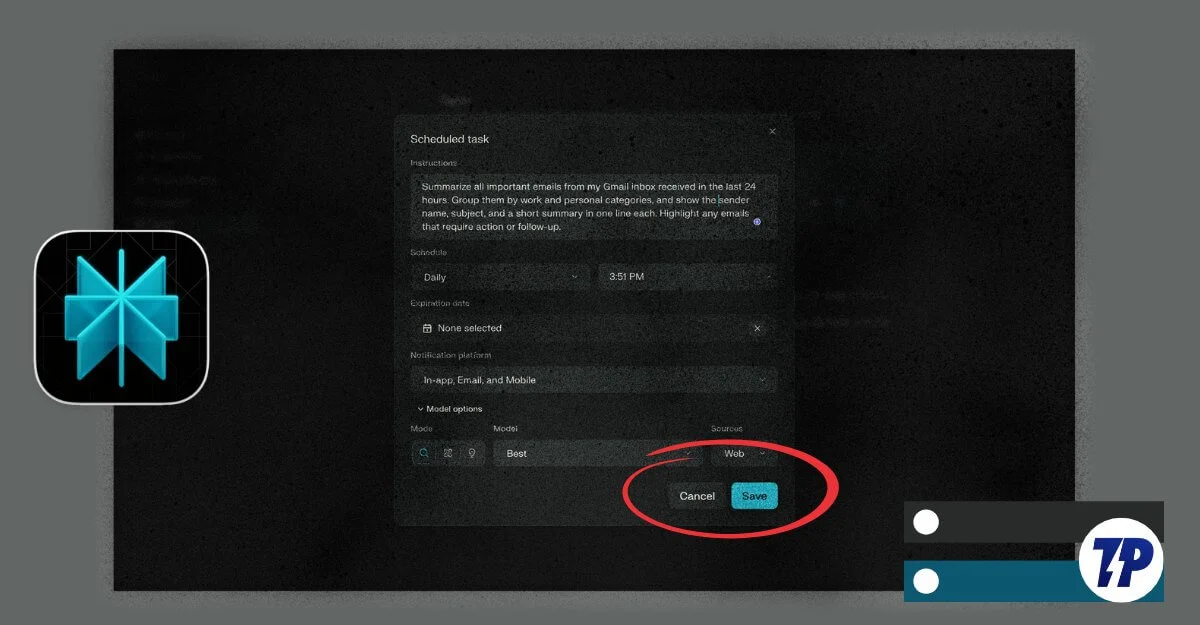
例如,最近的財務專題是股市分析師跟踪公司財務收益的金礦。最近,當我研究其最佳功能時,我發現了任務功能,這是 Perplexity 目前最好的產品之一。它對我來說是一個遊戲規則改變者,它對於簡化你的日常任務也非常有用。
在本指南中,您將了解如何使用 Perplexity 任務功能自動執行常規瀏覽器任務並獲取詳細簡介。
目錄
理解困惑任務
我最近發現了 Perplexity 任務功能,您可以在其中自動執行 Perplexity 任務並以特定時間間隔運行它們。即使您處於離線狀態,您創建的任務也會在服務器上運行並在應用程序或網站上通知您,您甚至可以收到電子郵件通知。
例如,如果您每天閱讀新聞,則可以安排一個每天早上運行的任務來獲取每天的新聞摘要。如果您是交易者,您可以安排一項任務來每天早上獲取當天的股市更新,不僅如此,您還可以使用它來獲取價格下跌警報,還可以獲取有關產品補貨的通知等等。
Perplexity Tasks 功能目前可供專業版和企業版用戶使用。如果您居住在印度,並且是 Airtel 用戶,則可以免費獲得;如果您居住在印度境外,則需要訂閱 Pro 帳戶,每月費用為 20 美元。訂閱 Perplexity Pro 後,您最多可以安排 10 項任務。創建任務後,您可以更改其狀態、更新甚至刪除它們。以下是如何使用任務功能。
如何在困惑中使用任務功能
您可以通過兩種方式使用 Perplexity 任務功能。首先,您可以直接輸入帶有任務提示的提示,並使用自然語言指定提示中的時間和所有內容,系統將提示您創建任務。
但是,為了獲得更多控制,您可以從您的個人資料訪問任務功能並安排任務。首先,以下是如何從查詢框中使用它。
打開Perplexity,我這裡用的是瀏覽器。您還可以使用該應用程序或 Perplexity 應用程序來創建任務。打開 Perplexity 並在查詢框中輸入提示。替換下面示例中的文本,然後單擊 Enter。
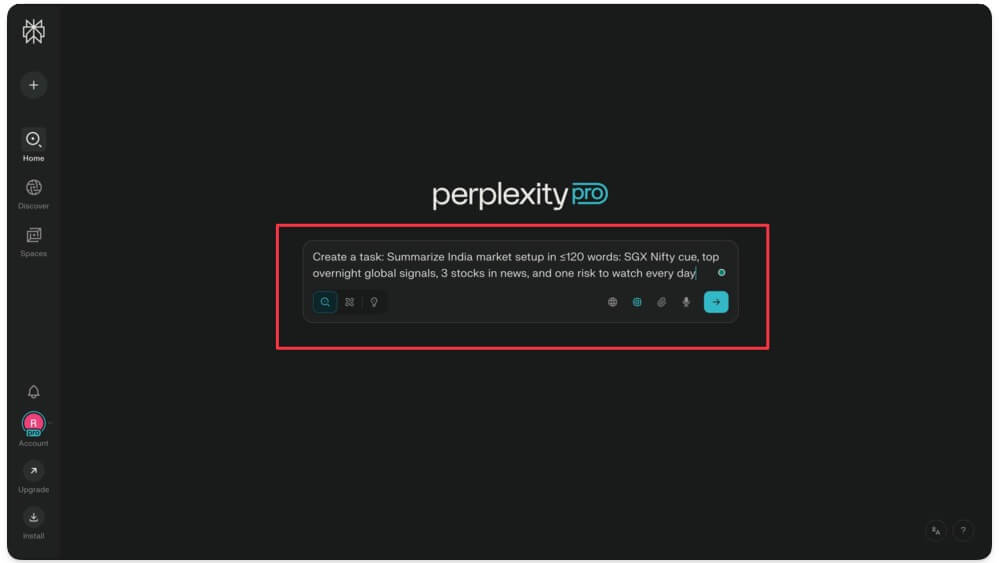
例如:
創建任務:用 < 120 個字概括印度市場的情況,包括新交所 Nifty 提示、隔夜全球主要信號、新聞中的 3 隻股票以及每天需要關注的風險。
結果出來後,您將看到一條提示,要求創建任務。點擊任務按鈕。從這裡,您可以自定義和添加計劃時間並選擇您希望任務自動運行的時間等等。
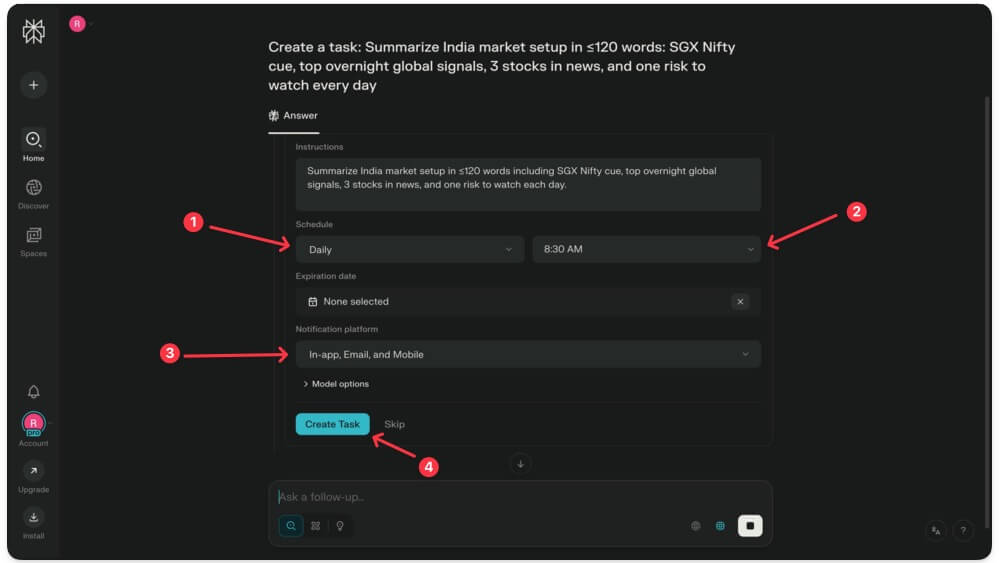
您在此處創建的所有任務都可以從任務頁面進行管理,您可以通過轉至“配置文件”>“任務”並在“計劃任務”下找到該頁面。
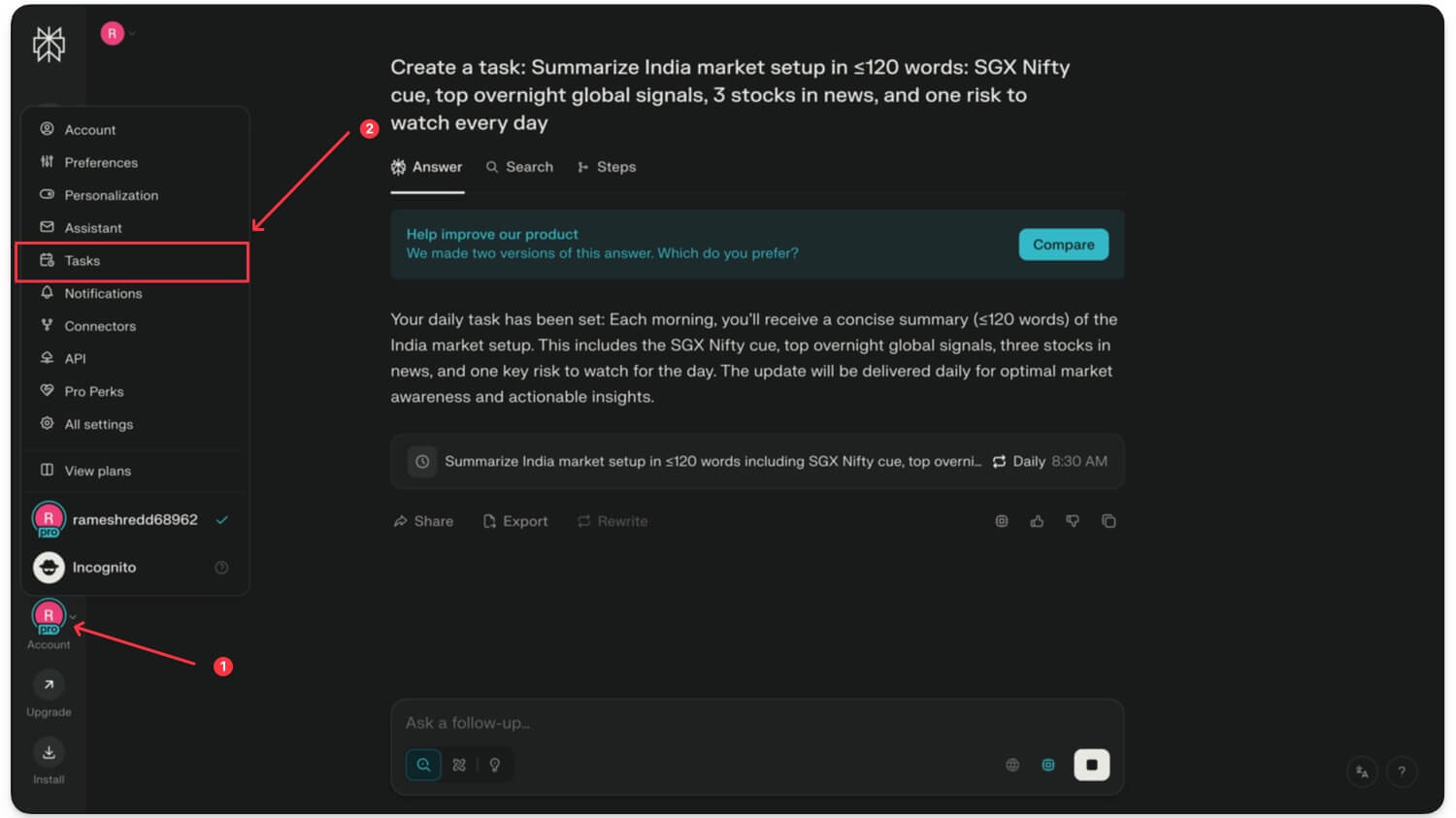
要管理任務,您可以選擇要編輯的任務並從此處更新或刪除任務。
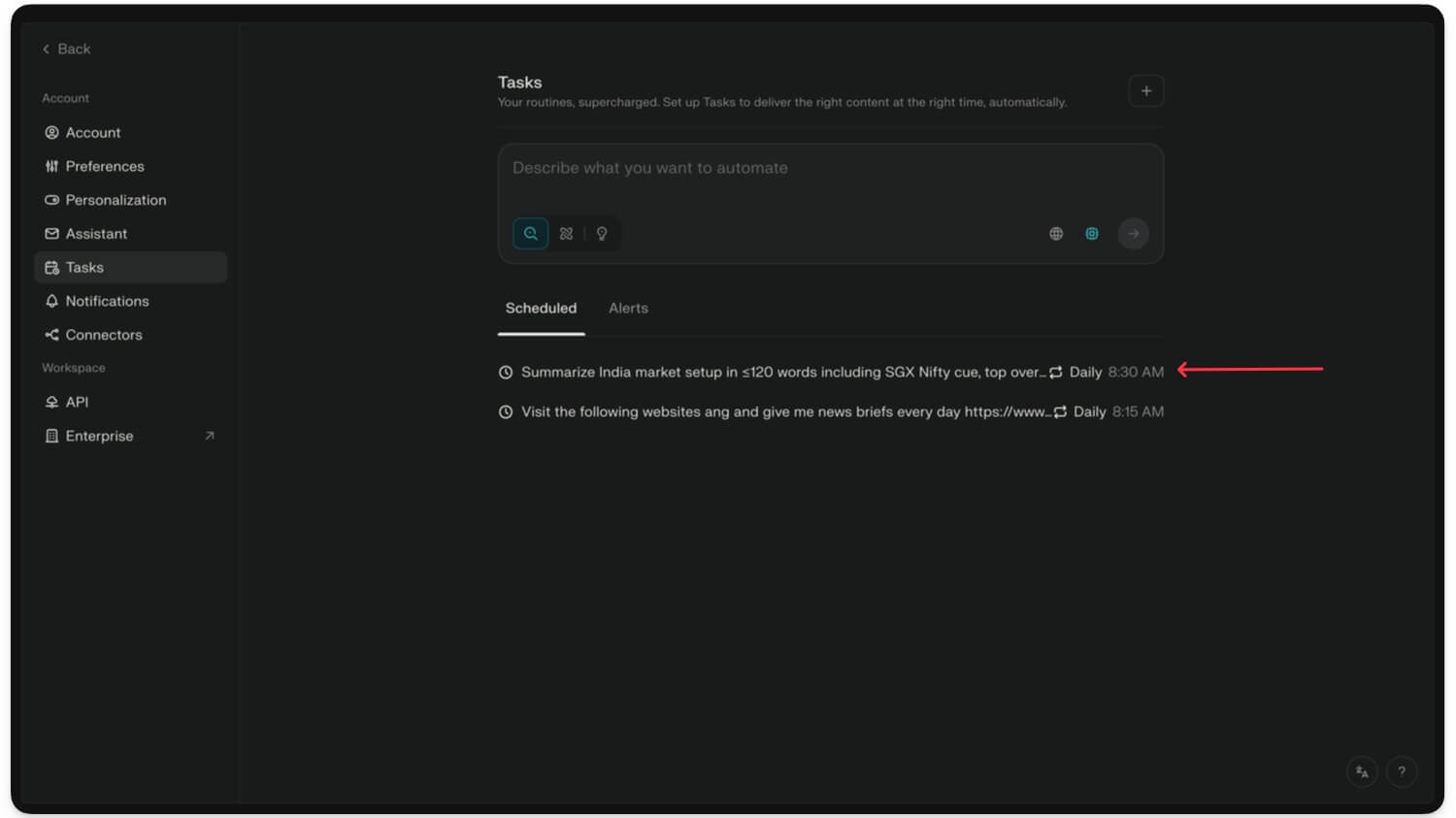
接下來,您可以使用 Perplexity 中的任務功能創建任務。與之前的 methodPrompts 不同,您可以從此處指定任務、選擇計劃和通知類型。創建任務:
第 1 步:打開 Perplexity 應用程序或網站,點擊您的個人資料圖片,然後轉到“任務”。
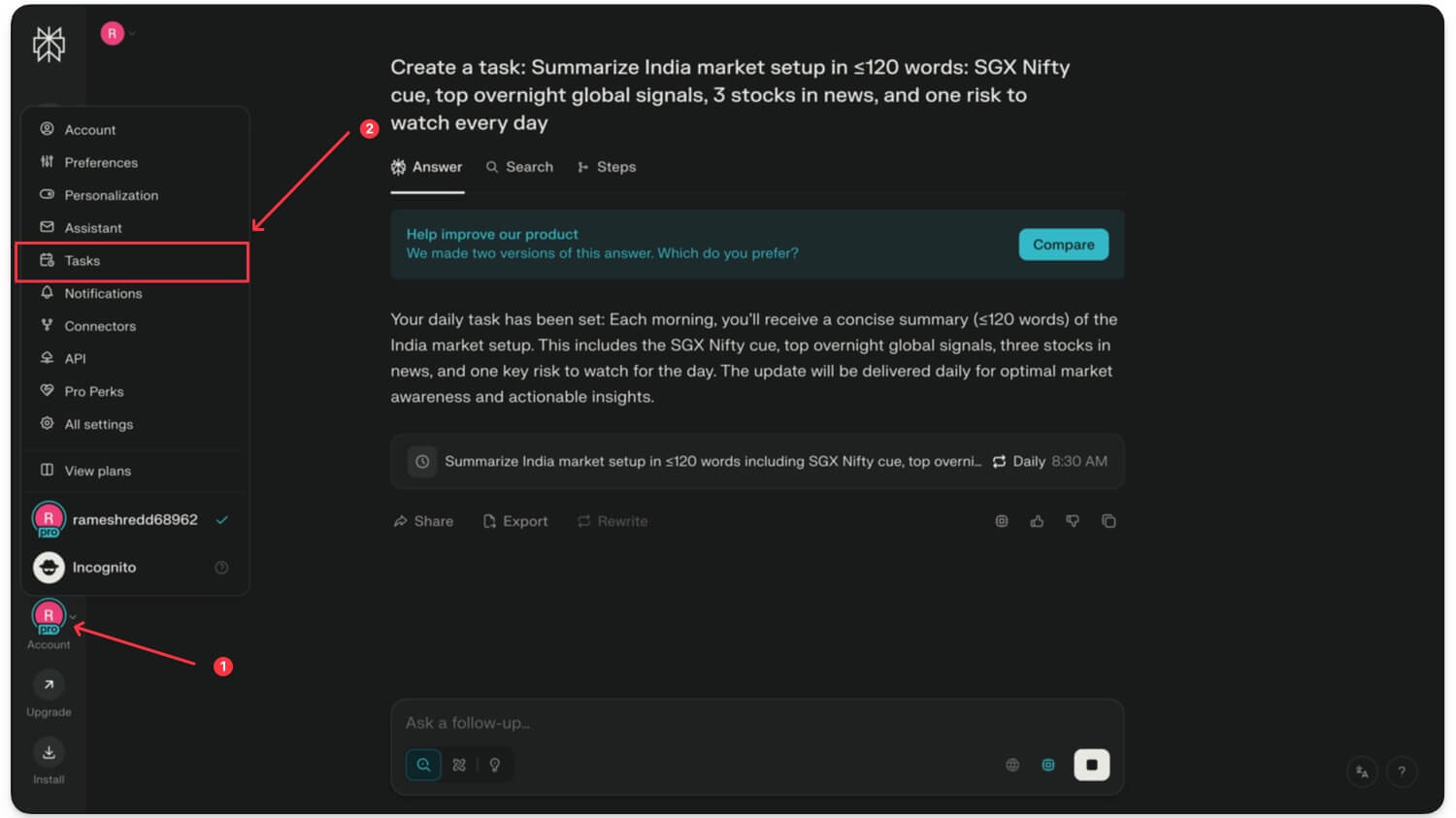
第 2 步:在此處,單擊右上角的加號,然後根據您的任務選擇計劃提醒或價格提醒。如果您想安排股票價格提醒,您可以選擇後一個選項;但是,由於我們正在計劃任務,因此選擇計劃,或者您可以直接在查詢框中輸入提示並在此處描述您要自動化的內容。
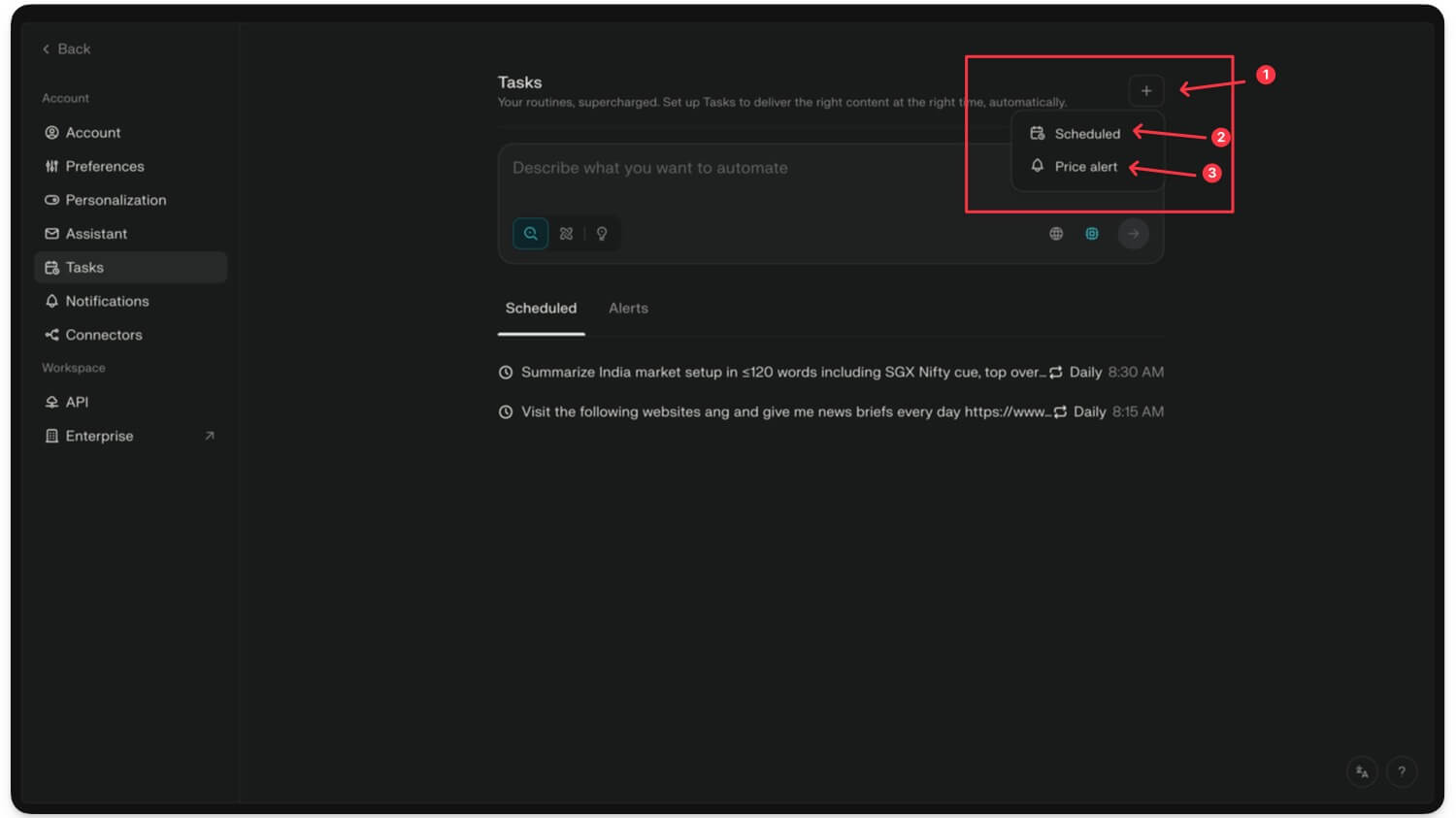
步驟3:在計劃選項卡下,您可以選擇一次或設置重複任務,例如每天、每週、每個週末、每月、每年等。如果選擇一次,接下來您可以選擇要運行任務的日期,然後選擇要運行任務的時間。
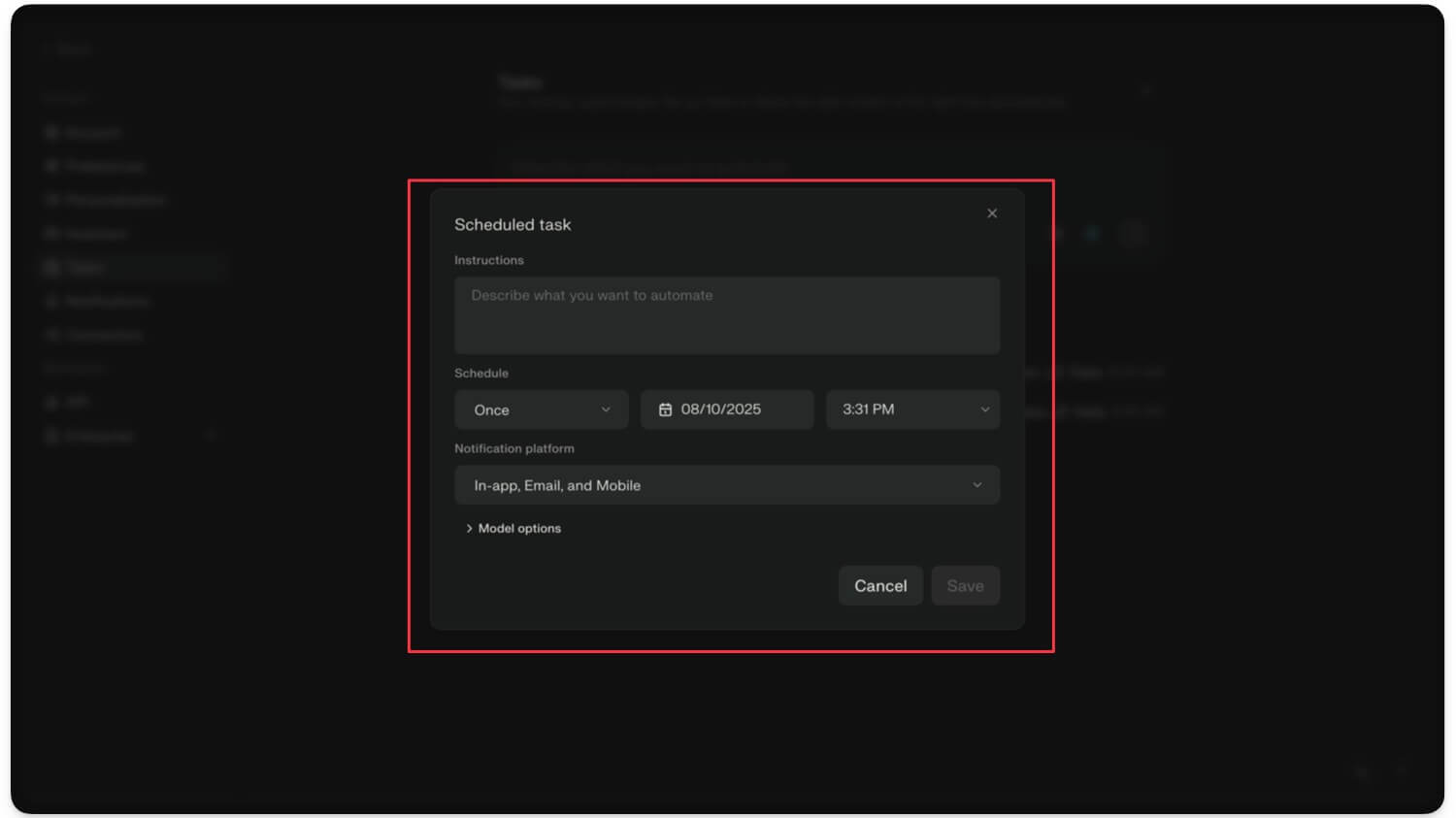
步驟 4:接下來,選擇您想要接收的通知類型。您可以獲得應用內通知,您將在 Perplexity 應用程序上收到通知,或者收到電子郵件通知,您用於註冊 Perplexity 的電子郵件地址,或者通過應用內移動設備或瀏覽器收到來自瀏覽器的通知。但是,要獲取通知,請確保您的瀏覽器通知已打開。
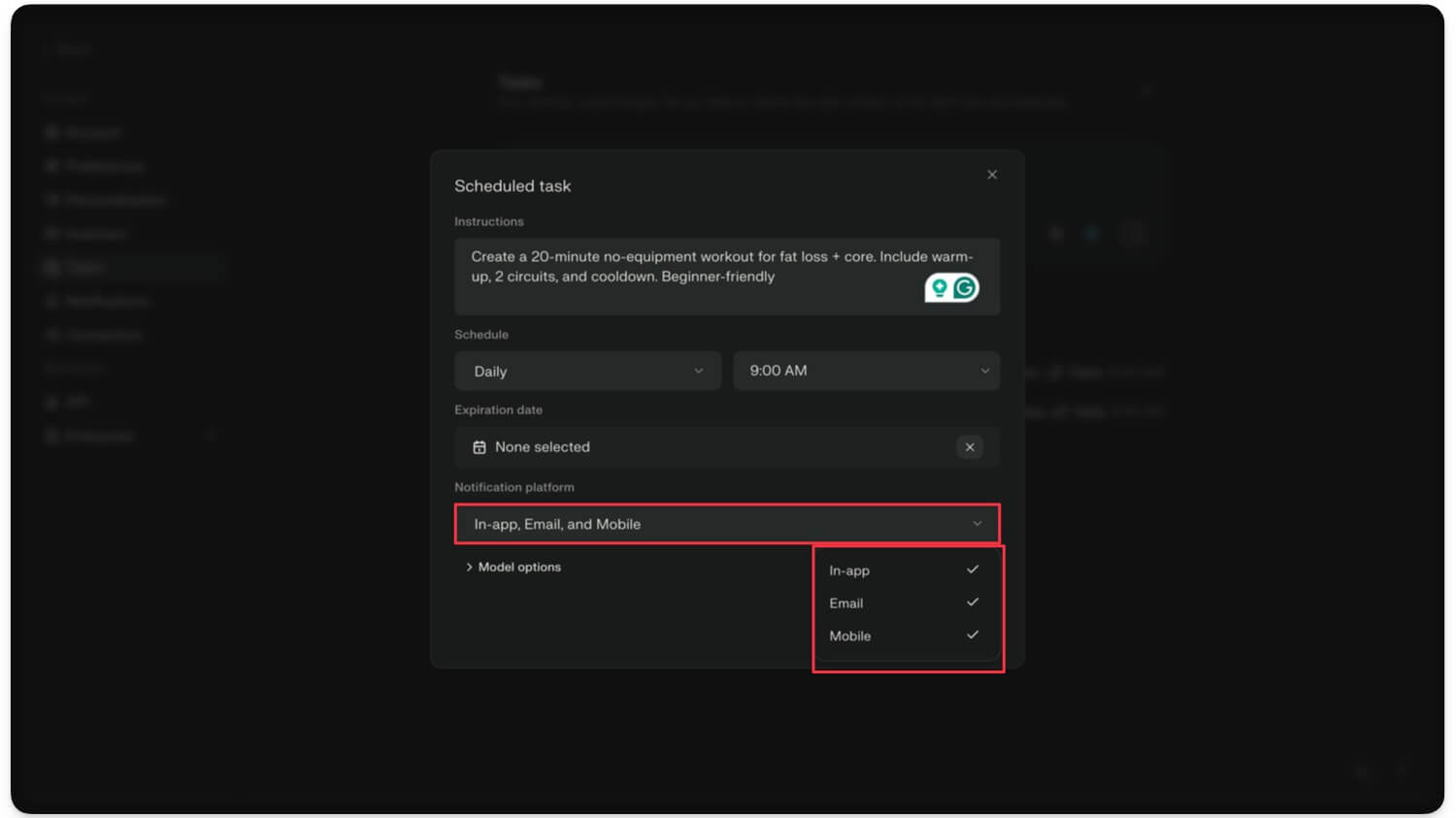

第五步:接下來,您可以選擇型號。您可以選擇模式。如果您想要搜索互聯網,您可以選擇“搜索”;如果您想要詳細的報告、實驗室,您可以選擇“研究”,您可以使用模型來創建完整的文檔或幻燈片,或者進入儀表板或您已創建的任務。
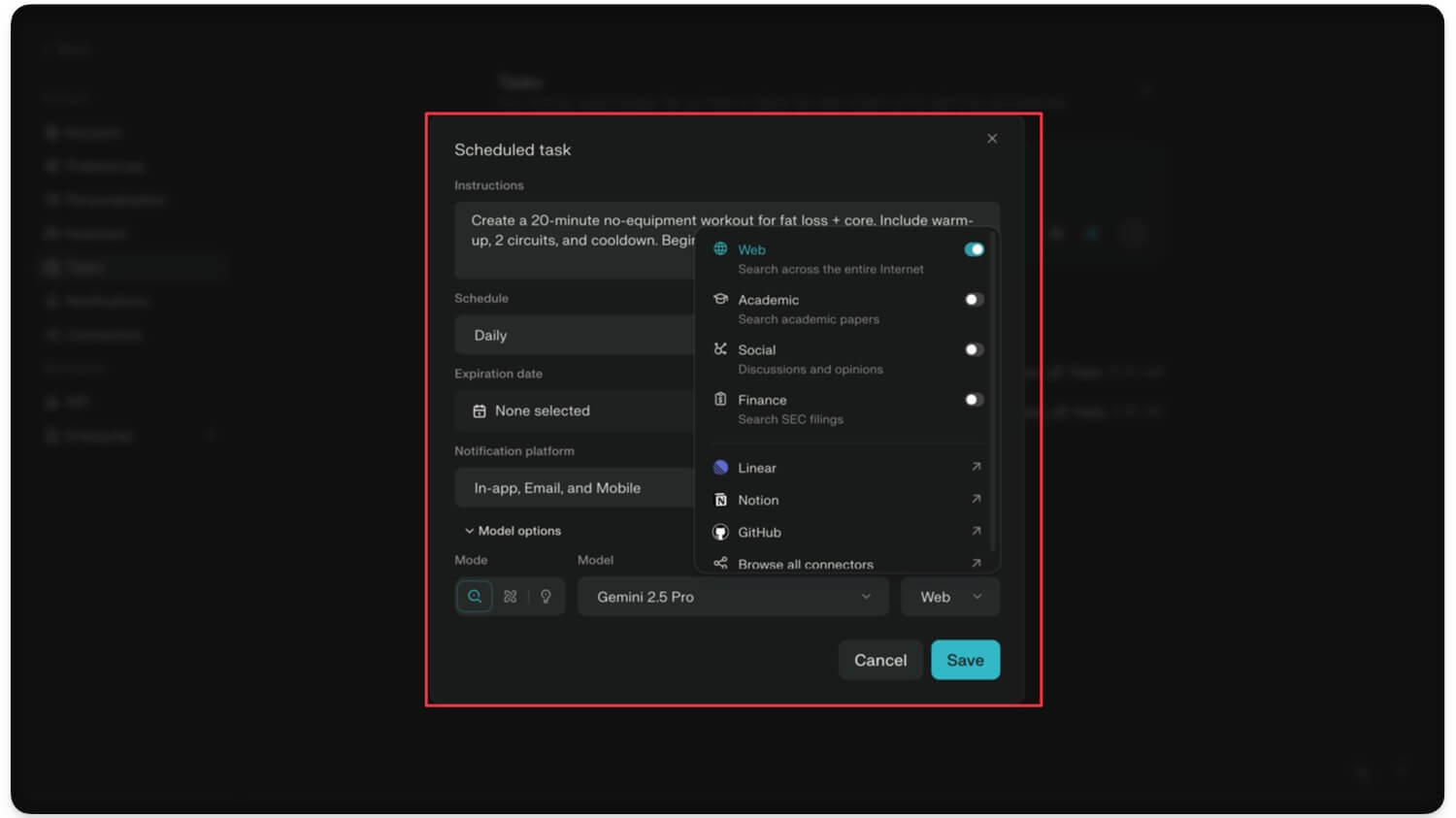
第6步:接下來,您可以選擇獲得最佳效果的模型。將最佳選項保留為默認值,然後選擇來源。您可以選擇網絡學術來發表研究論文,選擇社交來進行討論和發表意見,選擇金融來進行任何與金融相關的任務。
另外,您還可以連接應用程序並安排應用程序操作;目前,它支持 Gmail、日曆、Outlook、Google Drive、Dropbox、Notion、GitHub、Slack、WhatsApp 等。
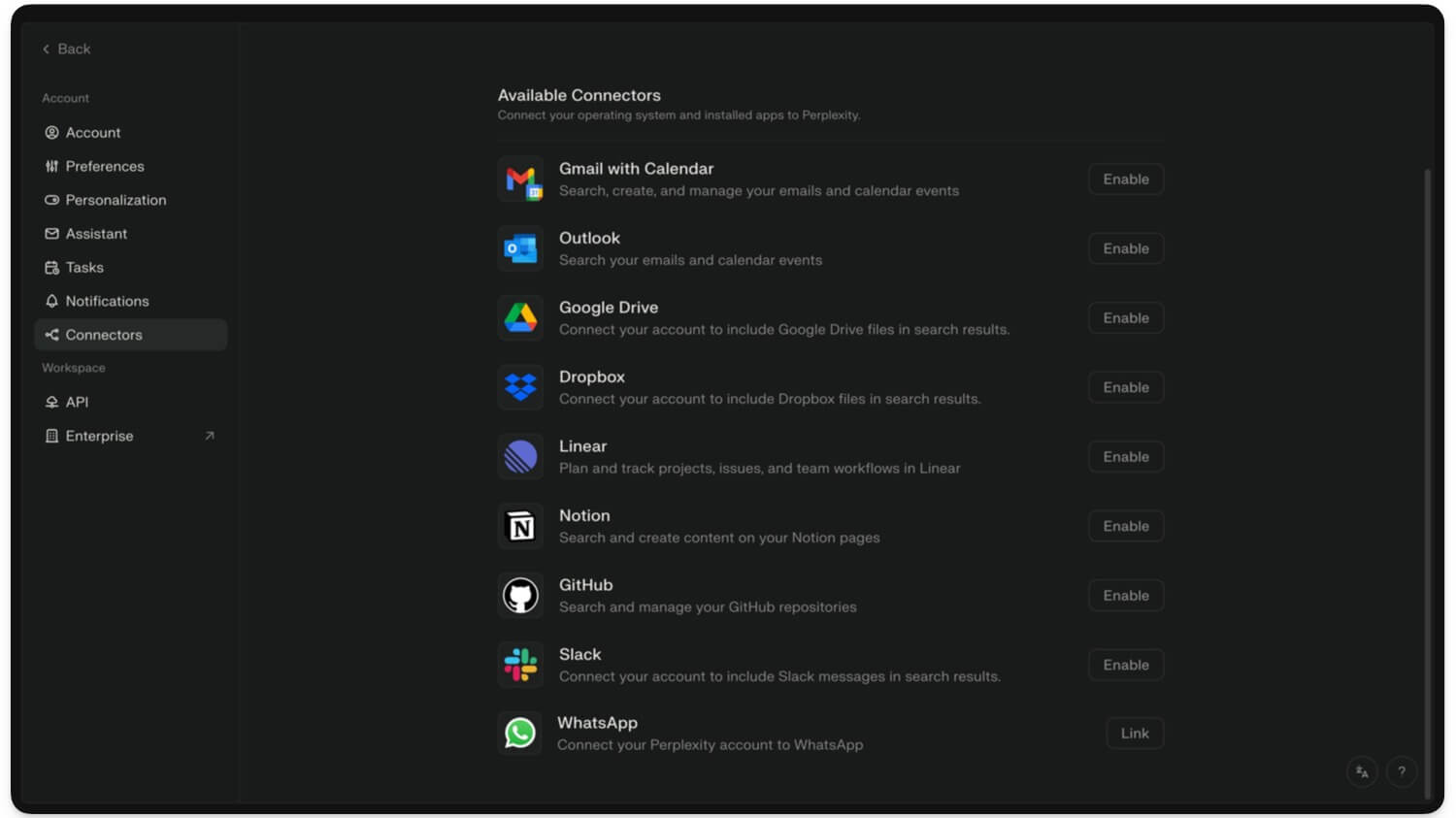
第7步:最後,單擊“保存”按鈕添加任務。要編輯或刪除任務,請在計劃選項卡下選擇要更新或刪除的任務。從這裡,您可以更改活動狀態並點擊刪除按鈕以刪除任務。
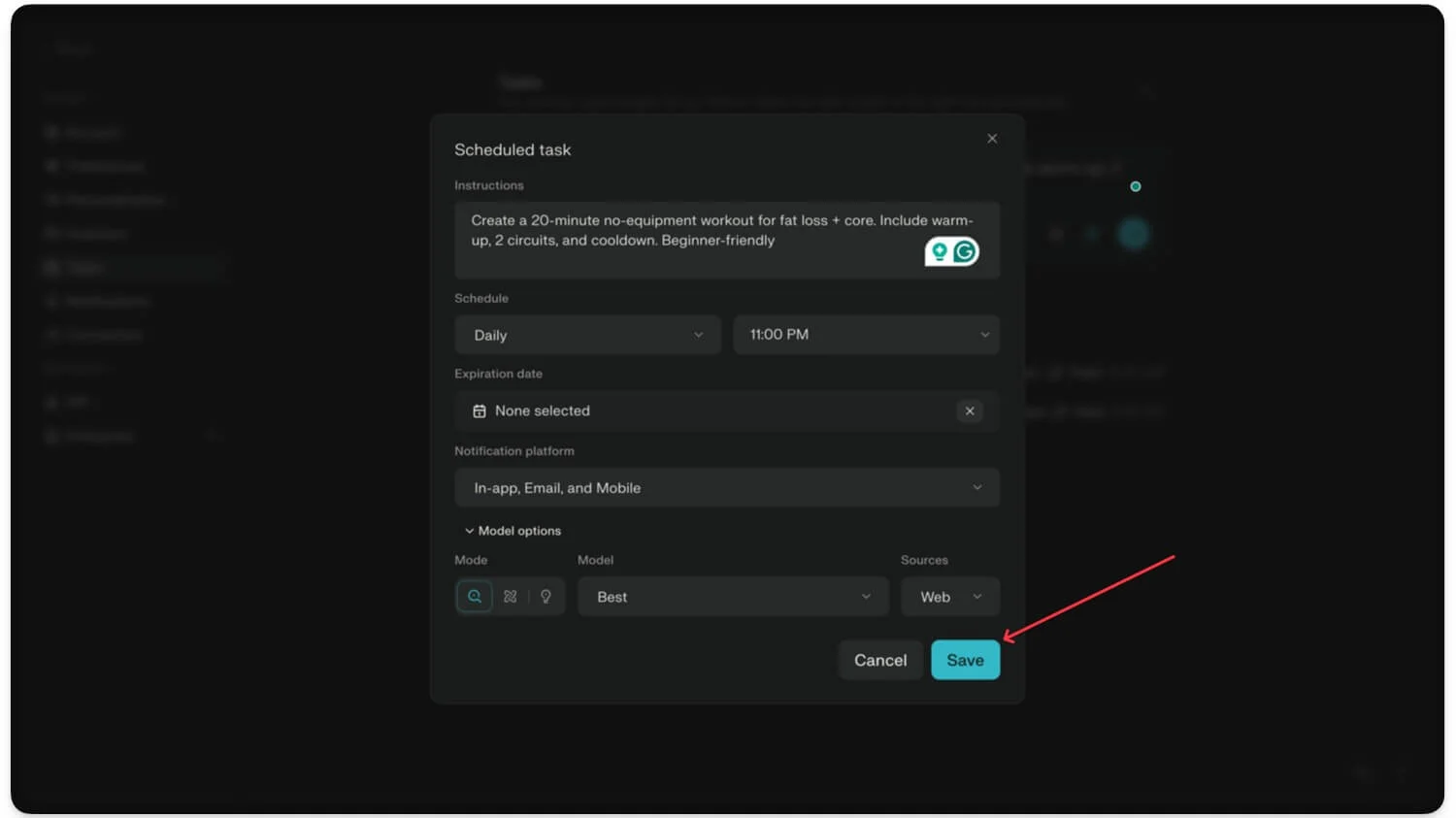
5 項你可能會困惑的自動化日常任務
每天早上獲取新聞簡報
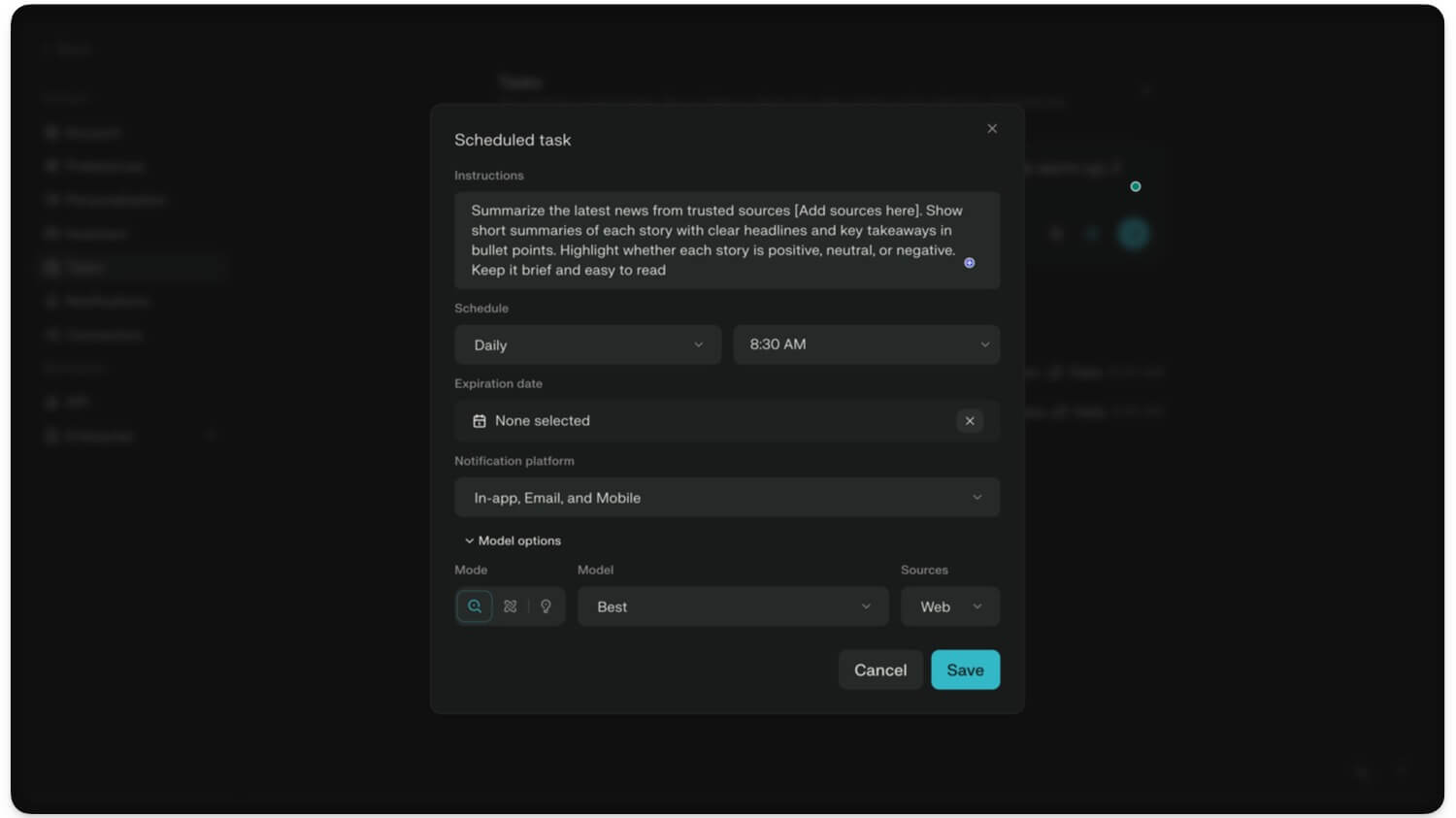
如果您每天關注新聞,此自動化任務非常有幫助,可以將最新新聞直接發送到您的收件箱,而無需您手動訪問每個網站,無論您是新聞的常規消費者還是股票市場分析師或研究人員,甚至是尋找特定更新的學生,您都可以設置此自動化任務並獲取新聞簡報和新聞摘要。
你可以要求人工智能顯示所有新聞的摘要,或者將單個新聞總結為多個要點,如果你想知道它是正面新聞還是負面新聞,甚至可以評估情緒。
另外,由於它是一個搜索助手,它還可以要求人工智能訪問特定網站並為您獲取新聞更新。您可以使用下面的任務模板並替換來源,設置時間和頻率,並選擇您想要獲取新聞的方式,是通過電子郵件發送還是從應用程序獲取通知。
迅速的:
總結來自可信來源的最新新聞[在此處添加來源]。顯示每個故事的簡短摘要,並提供清晰的標題和要點中的要點。強調每個故事是積極的、中立的還是消極的。保持簡短且易於閱讀
了解產品何時恢復庫存
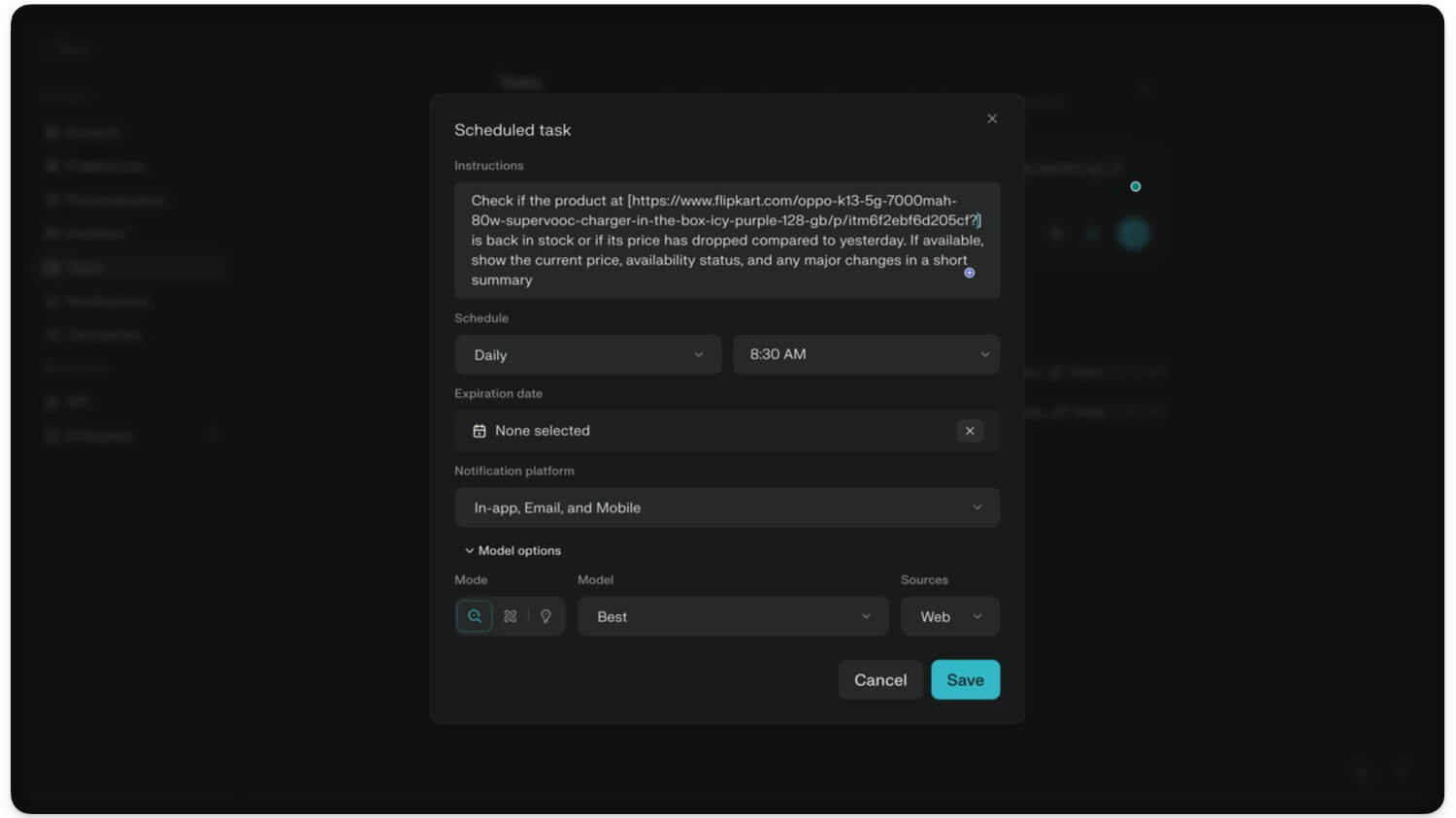
另一個有用的方法是你可以使用 Perplexity AI 助手來檢查缺貨的產品是否有貨,簡單的,你可以讓 Perplexity AI 在產品有貨時通知你,如果產品有貨,它會通知你,你可以使用下面的模板,將 URL 替換為你想要跟踪和獲取庫存警報的產品 URL。同樣,您還可以為同一產品設置降價警報。
任務提示:
檢查[粘貼產品網址]處的產品是否有貨。如果有,請在簡短摘要中顯示當前價格、可用性狀態以及任何重大變化
獲取降價提醒
檢查產品[粘貼產品網址]價格與昨天相比是否有所下降。如果有,請在簡短摘要中顯示當前價格、可用性狀態以及任何重大變化。
每天學習一個新概念
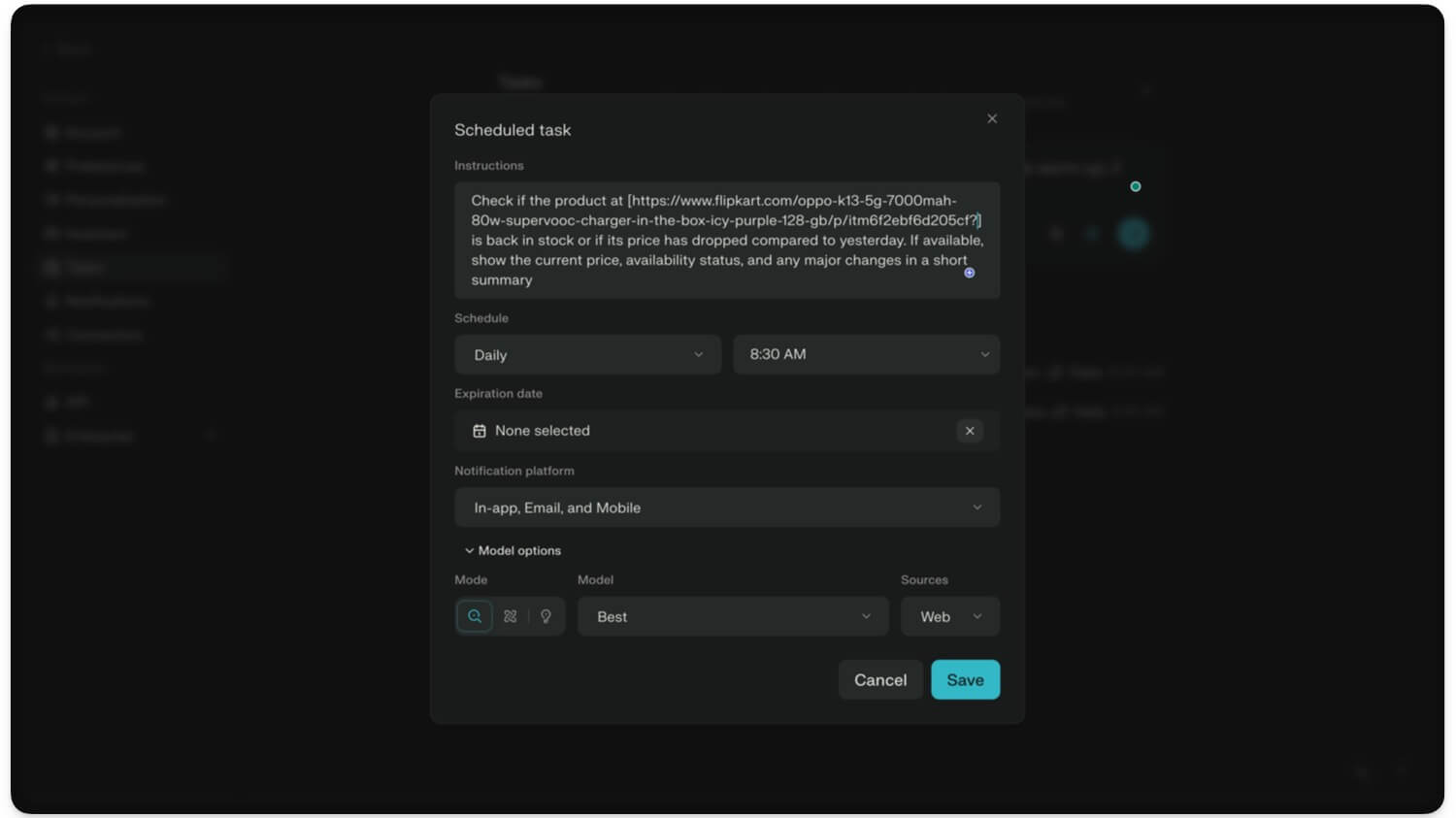
如果您是學生或研究人員,您可以要求人工智能每天解釋一個新主題,甚至每天或每週總結新的研究論文,您還可以根據您的日程安排選擇人工智能收集的來源並獲取詳細簡報,同樣您可以選擇您想要收到通知的來源以了解最新趨勢。
任務提示:
解釋一個新主題或總結最近 24 小時內發表的[您的領域或主題]的一篇最新研究論文。保持解釋簡單明了,並提供關鍵要點和現實世界的相關性。
獲取電影建議
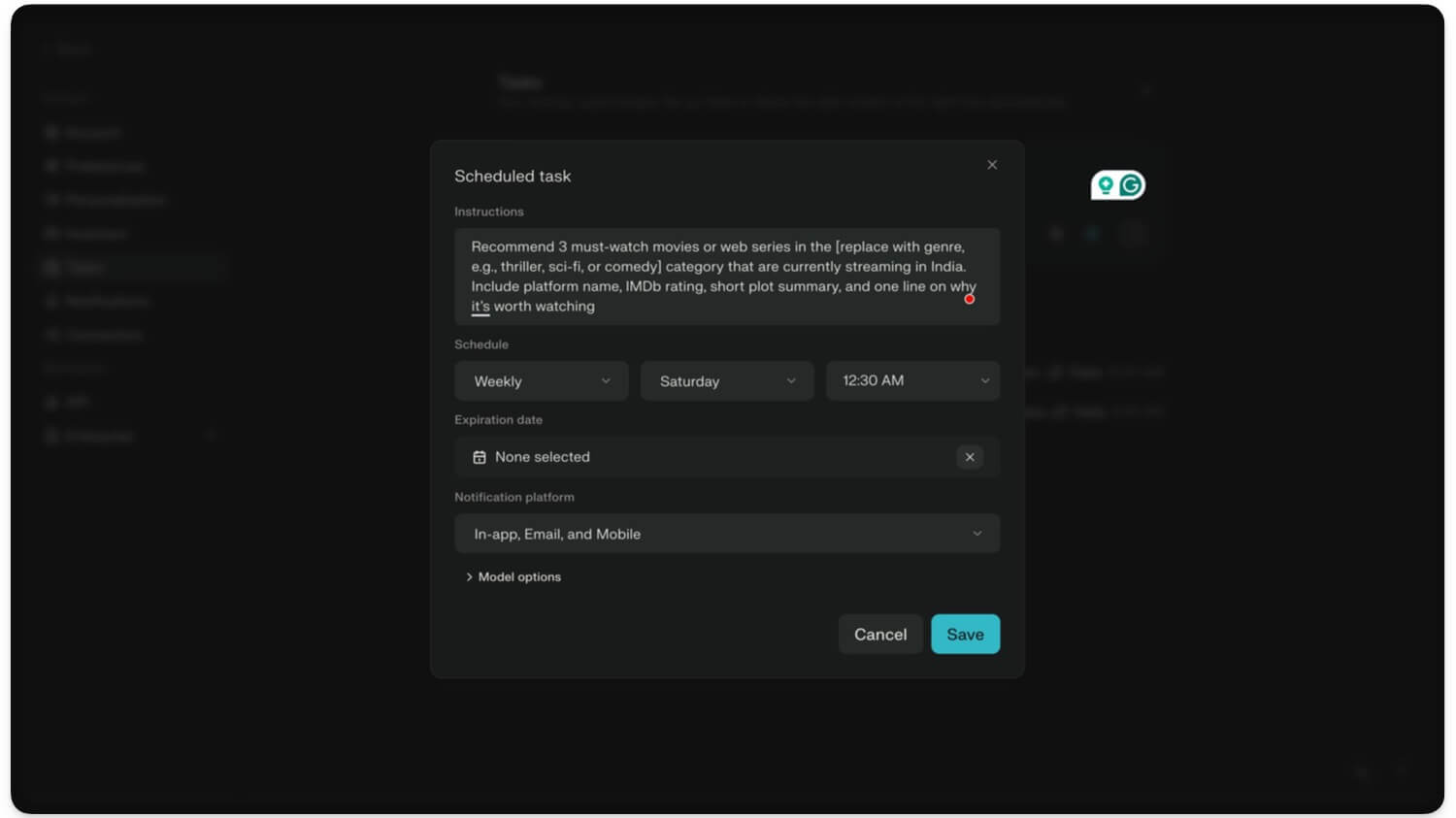
最近,尋找最好的電影或節目觀看已經成為一項任務,尤其是現在內容平台內容豐富,找到合適的內容觀看變得更加困難,但現在你可以使用 Perplexity Ai 助手來找到你想要的內容,你甚至可以個性化你想要觀看的確切類型和特定節目,並每週獲得人工智能建議。您可以復制此提示並創建任務,然後將其粘貼到任務中。您可以更換類型,提出類似的建議,每週獲得 3 部可供觀看的電影推薦。
任務提示:
推薦當前正在播放的 [替換為類型,例如驚悚片、科幻片或喜劇] 類別中的 3 部必看電影或網絡劇。包括平台名稱、IMDb 評級、簡短的情節摘要以及為何值得觀看的一句話
1創建每日電子郵件或每週錯過的活動的摘要
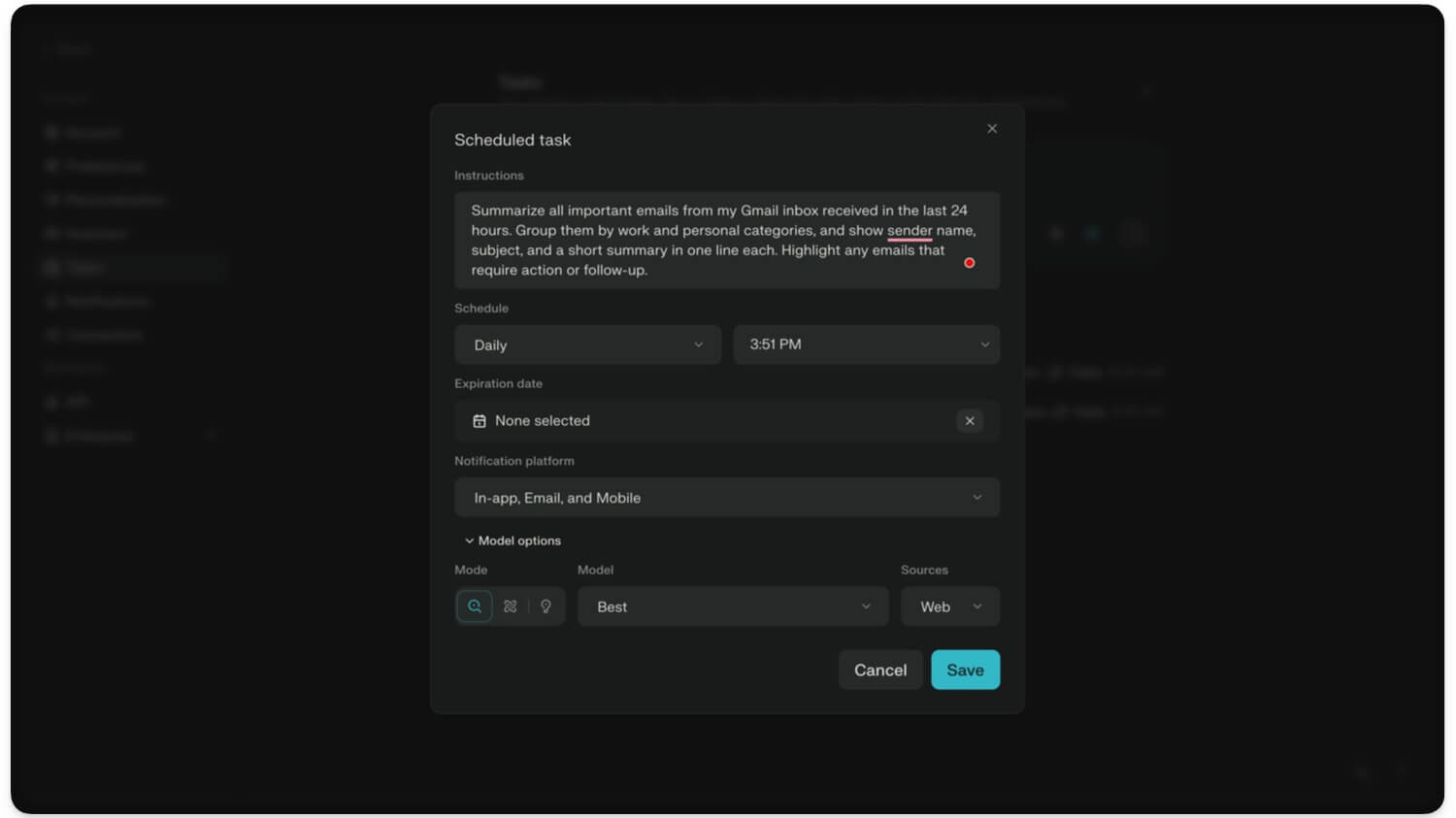
Perplexity AI 助手最好的部分是您可以連接外部工具和服務並自動執行任務。由於我們大多數人都使用 Gmail 進行工作和個人交流,並且經常會錯過重要的電子郵件,因此您可以使用 AI 來閱讀所有電子郵件並獲取摘要。您還可以創建個性化回复並將其轉換為可操作的任務,並從電子郵件中創建待辦事項列表以充分利用它。
但是,要使用它,您需要首先將 Gmail 帳戶連接到 Perplexity。為此,請點擊您的個人資料圖片,然後點擊“連接” ,然後選擇“Gmail with Calendar”連接您的 Perplexity 帳戶。連接後,請按照以下步驟了解如何總結您的電子郵件並每天獲取摘要。將模板替換為首選時間。
任務提示:
總結過去 24 小時內我的 Gmail 收件箱收到的所有重要電子郵件。按工作和個人類別對它們進行分組,並在每行中顯示發件人姓名、主題和簡短摘要。突出顯示任何需要採取行動或跟進的電子郵件。
通過困惑任務自動化你的一天
困惑任務功能對於自動執行我們定期執行的常見任務非常有用,從每天獲取新聞簡報到獲得有關產品重新上架的通知、週末的電影推薦等等。
有了人工智能,就有無限的可能性。根據您的工作,您還可以使用此助手自動執行最常見的任務。您還可以為同一類別運行多個任務,目前,您最多可以創建 10 個任務並同時運行所有任務。我希望本指南對您有所幫助。請在下面的評論中告訴我們您如何使用 Perplexity 中的任務功能。
